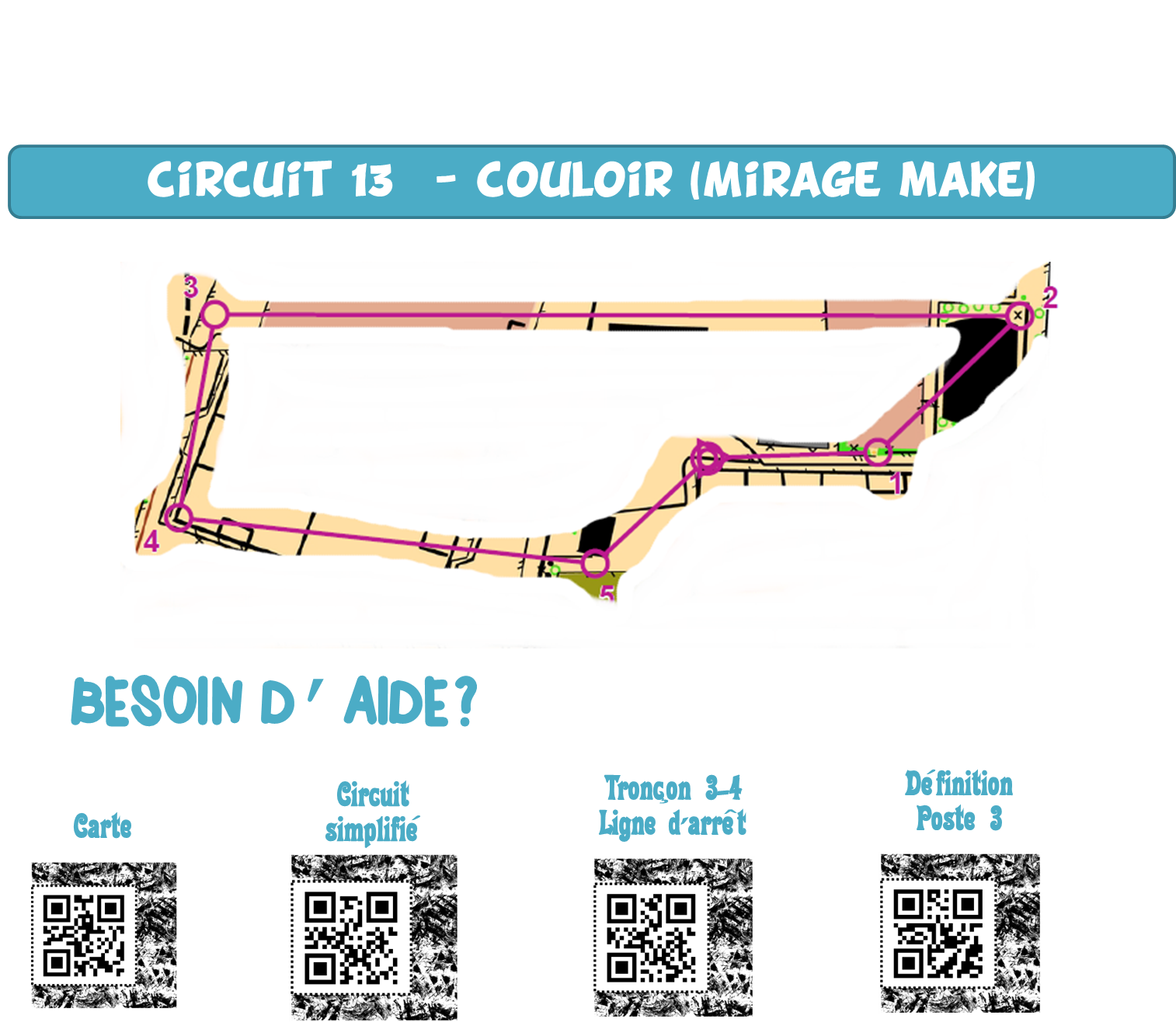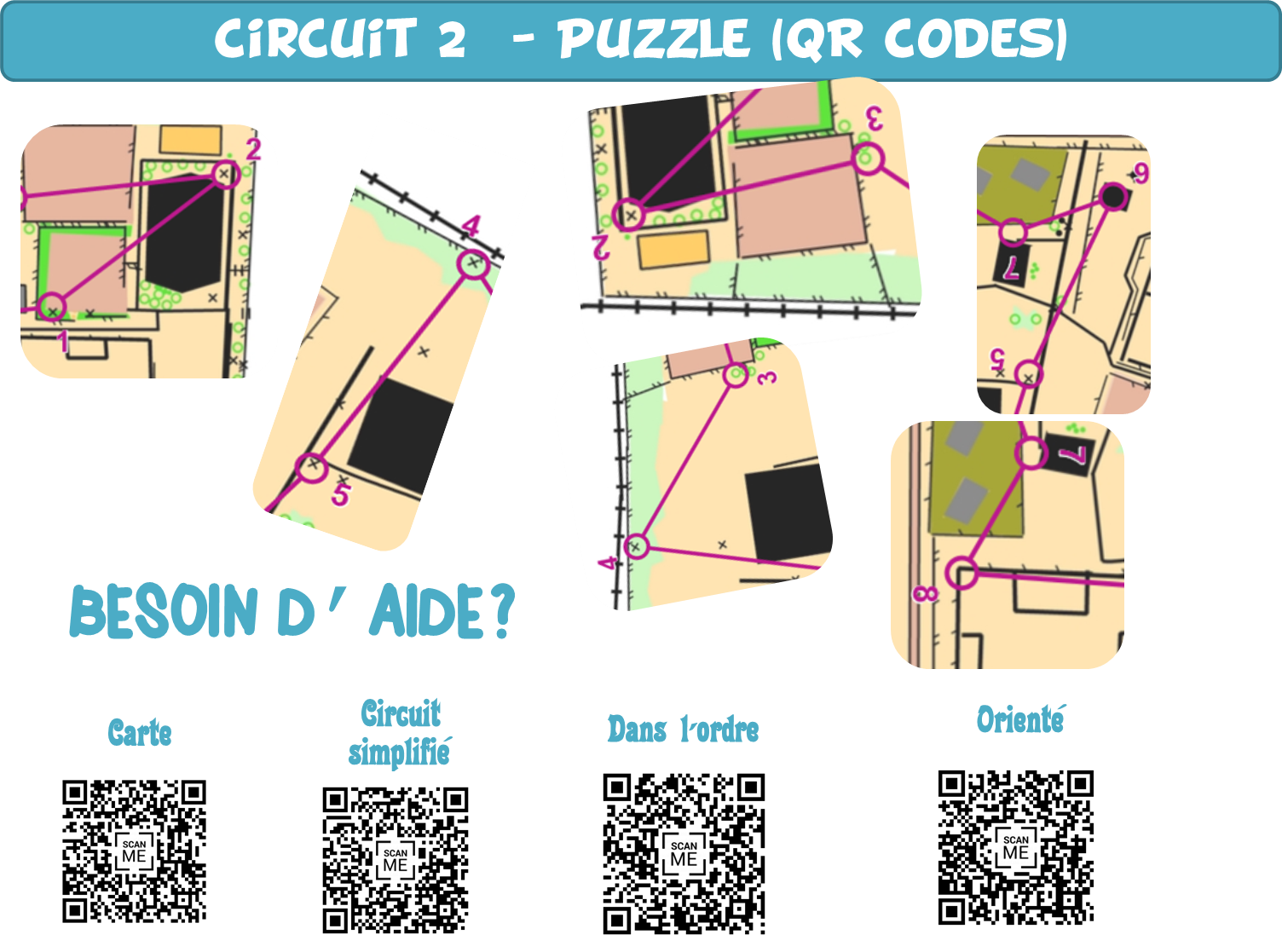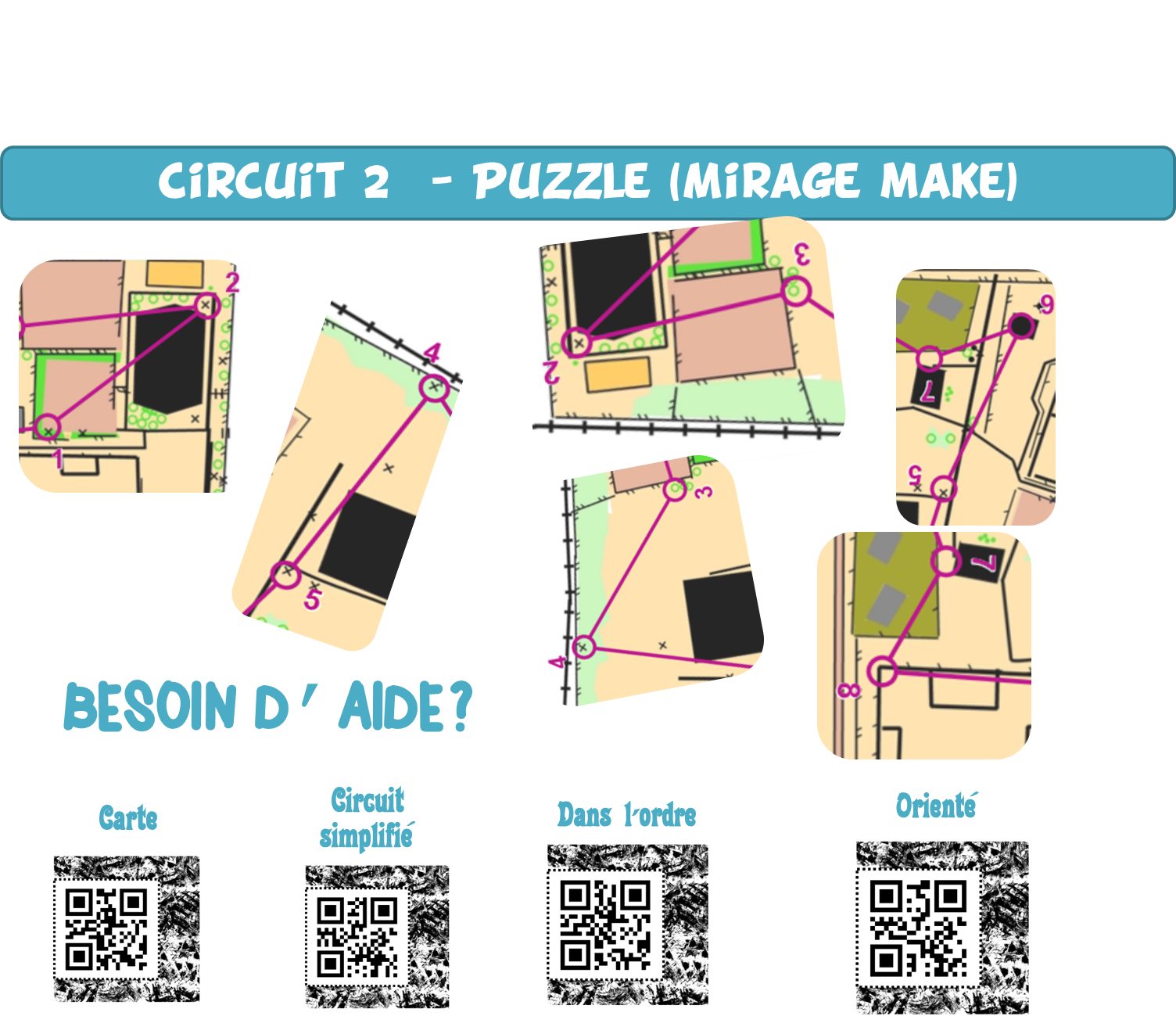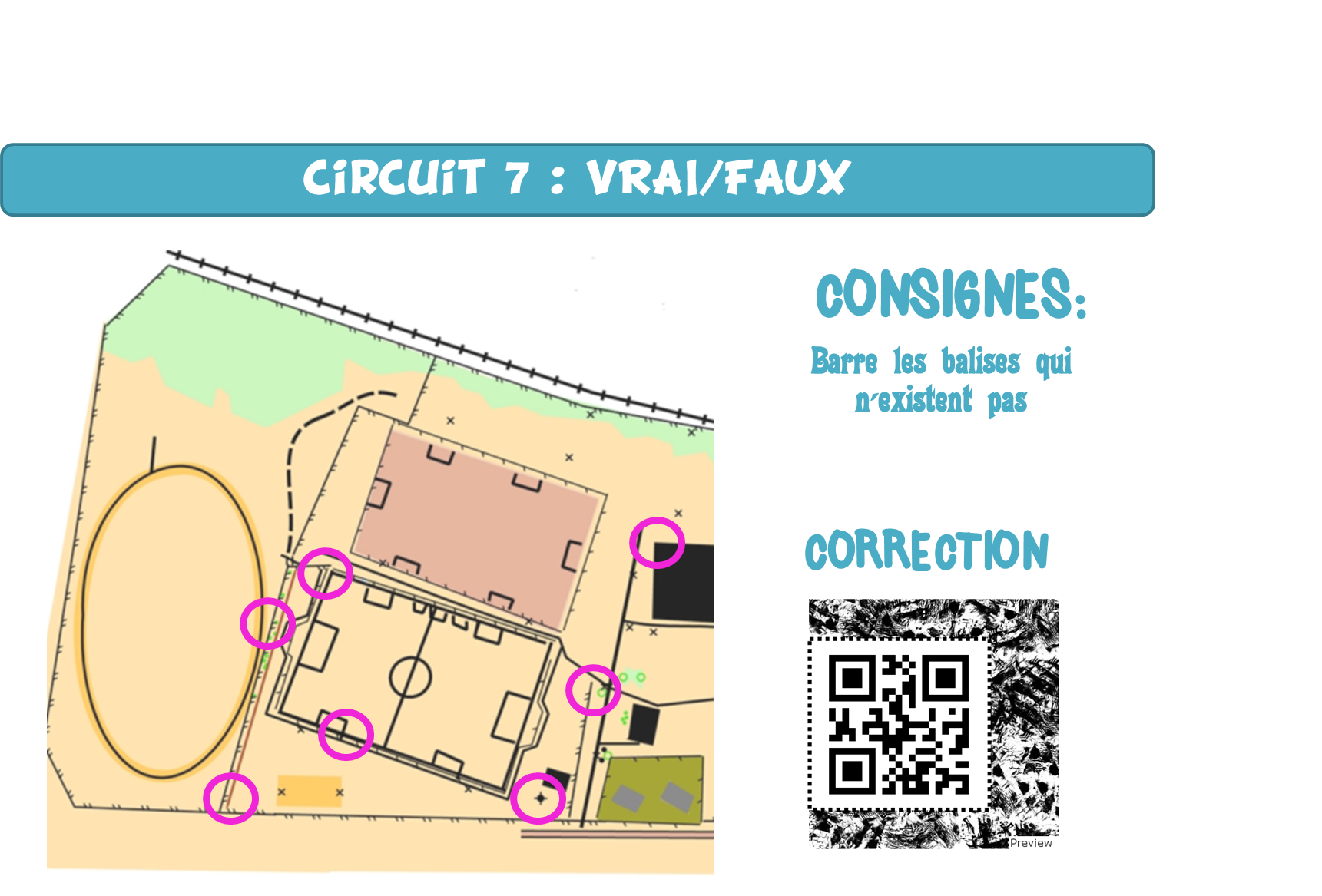La course d’orientation est à mon sens une activité pas toujours très simple à gérer pour les enseignants d’EPS pour plusieurs raisons :
- Il est difficile de venir en aide à un élève lorsqu’il est confronté à une difficulté pendant un parcours.
- Il n’est pas toujours facile de revenir sur ces difficultés lorsque l’élève n’arrive pas à les verbaliser simplement.
- Il peut être difficile de prendre du temps avec chaque élève pour revenir sur les erreurs commises.
J’ai donc vu dans la mise en place de QR codes une possibilité de répondre à ces quelques préoccupations, mais également une occasion de me libérer du temps pour m’occuper davantage d’un retour constructif sur les situations avec mes élèves plutôt que d’être concentrée purement sur de la vérification.
Une aide pendant l’action :
Mon premier objectif était de pouvoir venir en aide aux élèves en difficulté pendant l’action afin de leur éviter de devoir faire demi-tour, de rester plusieurs minutes à un point sans avancer, voire même pour mes élèves d’abandonner, ce qui signifie pour eux aller se planquer dans un coin en pensant que je les oublierais…
Ainsi, le principe est de leur permettre de sélectionner une aide qui va plus ou moins leur faciliter la tâche.
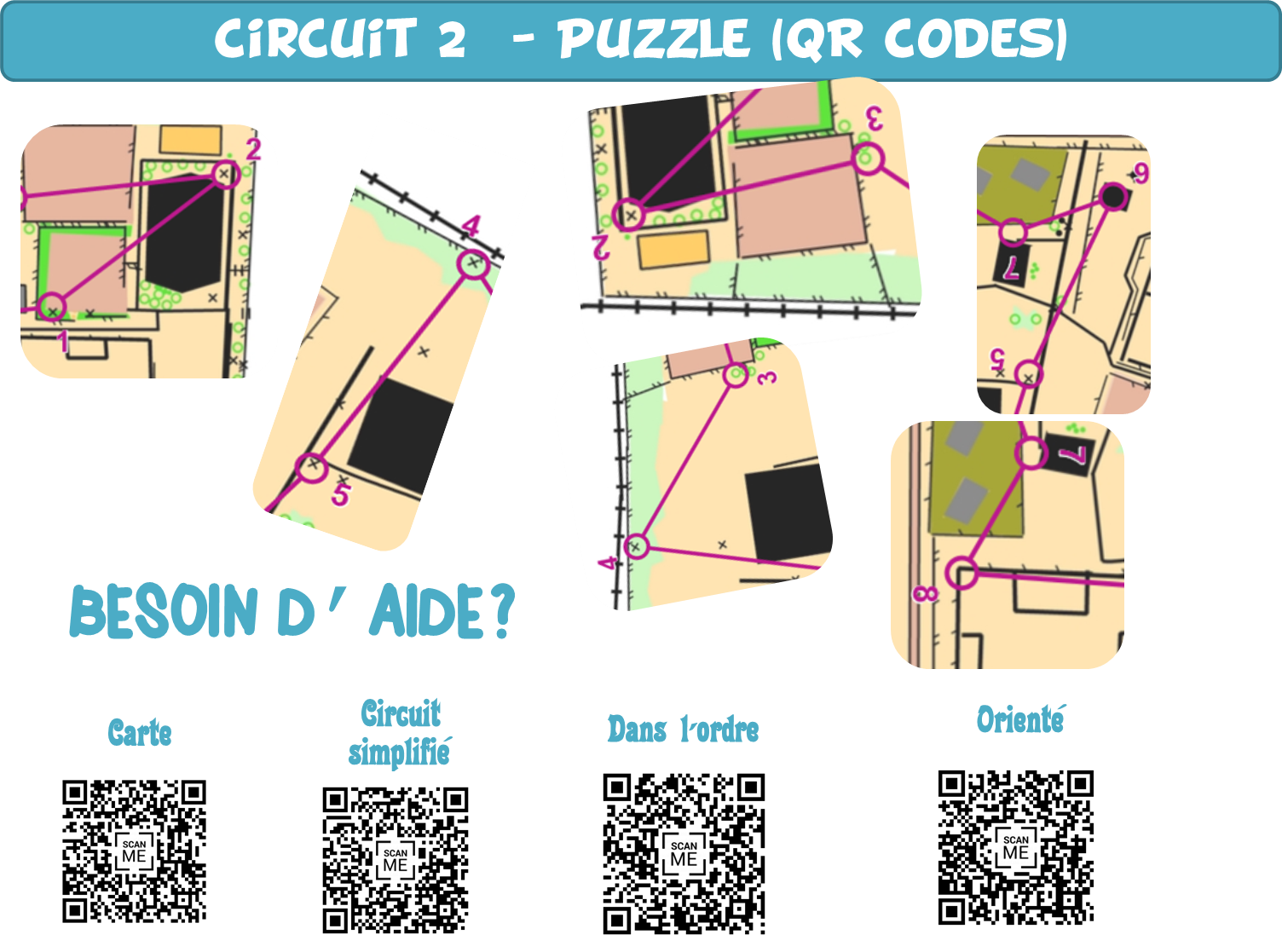
Par exemple sur ce circuit puzzle, ils peuvent décider de :
- Regarder la carte
- Regarder le circuit sans puzzle
- Réorganiser le puzzle dans l’ordre de recherche
- Réorienter les différentes pièces du puzzle
L’idée n’est donc pas de leur donner la réponse, mais bien de les rendre autonomes sur la sélection d’une aide qui leur permettra de poursuivre le circuit. Après chaque circuit, je reviens avec eux sur l’utilisation ou non des indices. Et évidemment, l’idée est qu’ils s’en détachent progressivement.
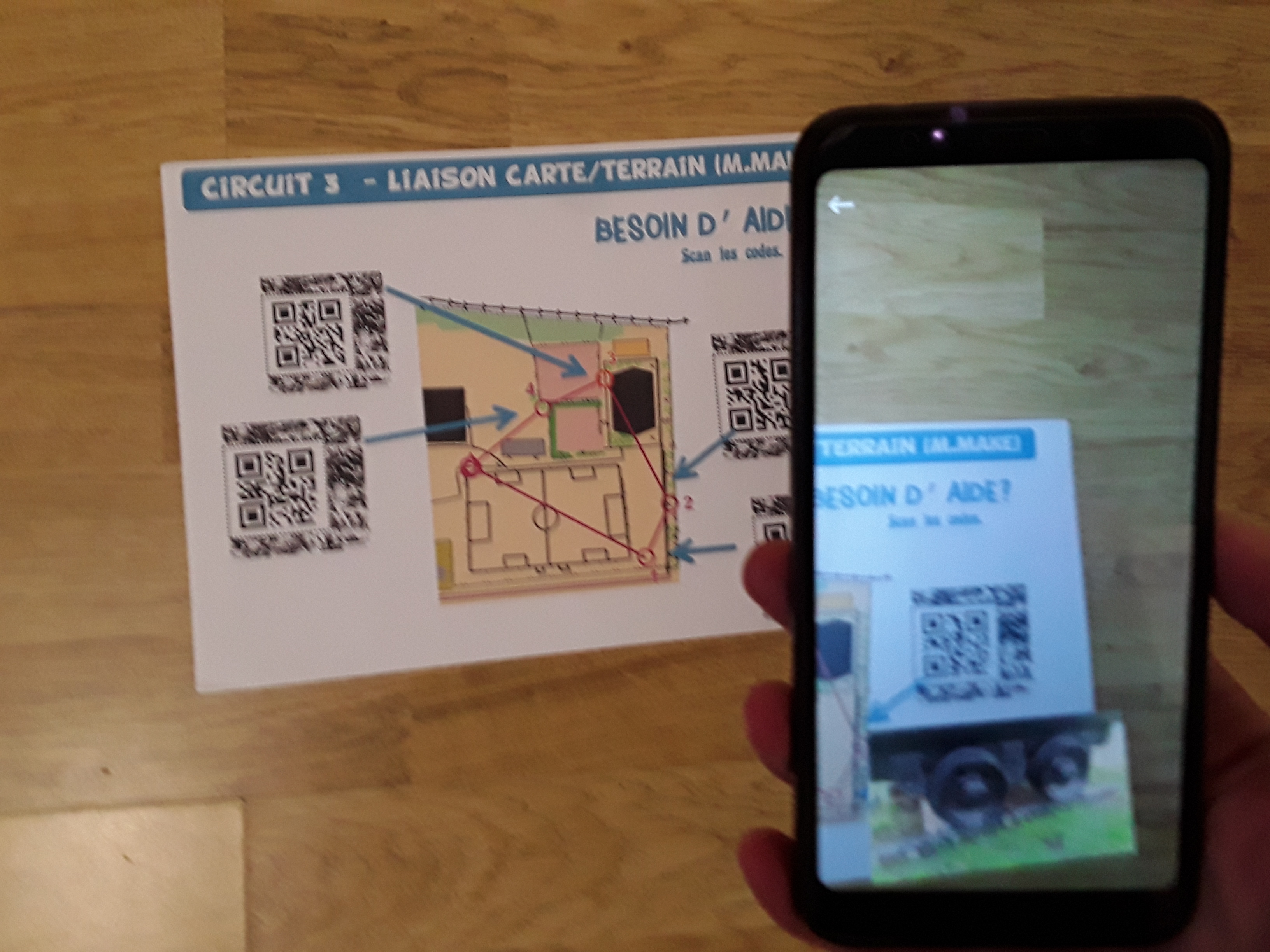
Je trouve également ce moyen intéressant dans la lecture de carte en début d’apprentissage sur la liaison carte terrain, qui peut poser problème à certains élèves. Je couple donc les QR codes à des photos prises sur le terrain, ce qui permet à l’élève de savoir immédiatement s’il se trouve au bon endroit.
Une autonomie dans la vérification :
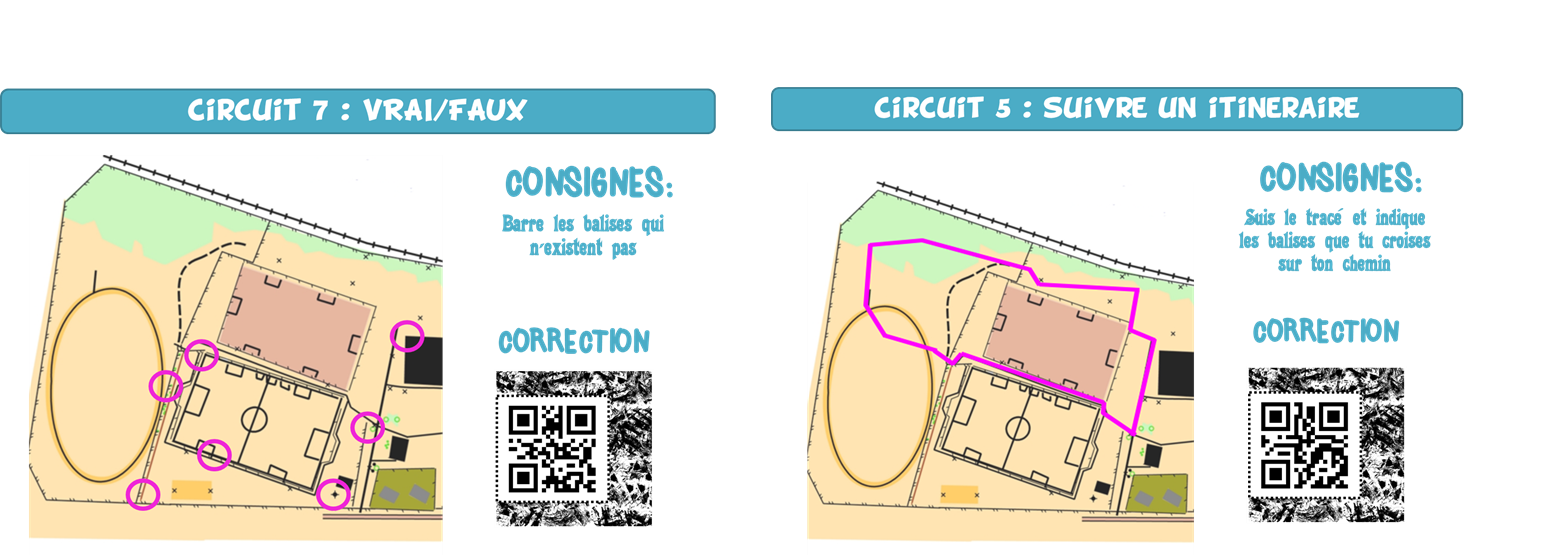
Quel que soit la méthode utilisée, j’essaie au maximum de rendre les élèves autonomes dans la vérification de leur parcours afin de me concentrer sur les feedbacks. La plupart du temps, je mets en place une table de vérification avec les poinçons et les corrections des différents circuits classés dans des bacs ou pochettes. Ce système fonctionne, mais augmente la quantité de feuilles et laisse la possibilité à certains élèves de tricher…
Aussi, pour les exercices tels que la recherche de balises sur un tracé ou identification du bon ou mauvais placement de balises j’ai testé la méthode des QR codes.
Le choix du logiciel
1. Utilisation de Mirage Make
Mirage Make est une application de réalité augmentée qui permet de générer des QR codes augmentés et donc la génération d’image qui n’est pas permise par les QR codes classiques.
L’utilisation de ces QR codes nécessite l’installation de l’application correspondante puisqu’un lecteur classique n’en permet pas la lecture. Si vous utilisez les portables des élèves, il est donc nécessaire de leur faire installer cette application au préalable.
Les avantages :
- Superposition immédiate de l’image sur la carte
- Application disponible sur IOS/Android et windows
- L’existence d’une version gratuite (limitée)
- La possibilité d’associer aux QR codes texte, son, image et vidéo.
- La possibilité d’associer un quizz.
2. Les QR codes
Un peu plus fastidieuse, mais fonctionelle, cette méthode vous évitera de devoir faire installer une application sur le téléphone de vos élèves puisque la plupart d’entre eux disposent par défaut d’un lecteur.
Néanmoins, les sites tels qu’unitag ou qrcodegenerator qui permettent la génération de QR codes, ne permettent pas l’association d’images. Ainsi, pour que cela fonctionne, il faudra héberger vos images et renvoyer le QR code vers son lien.
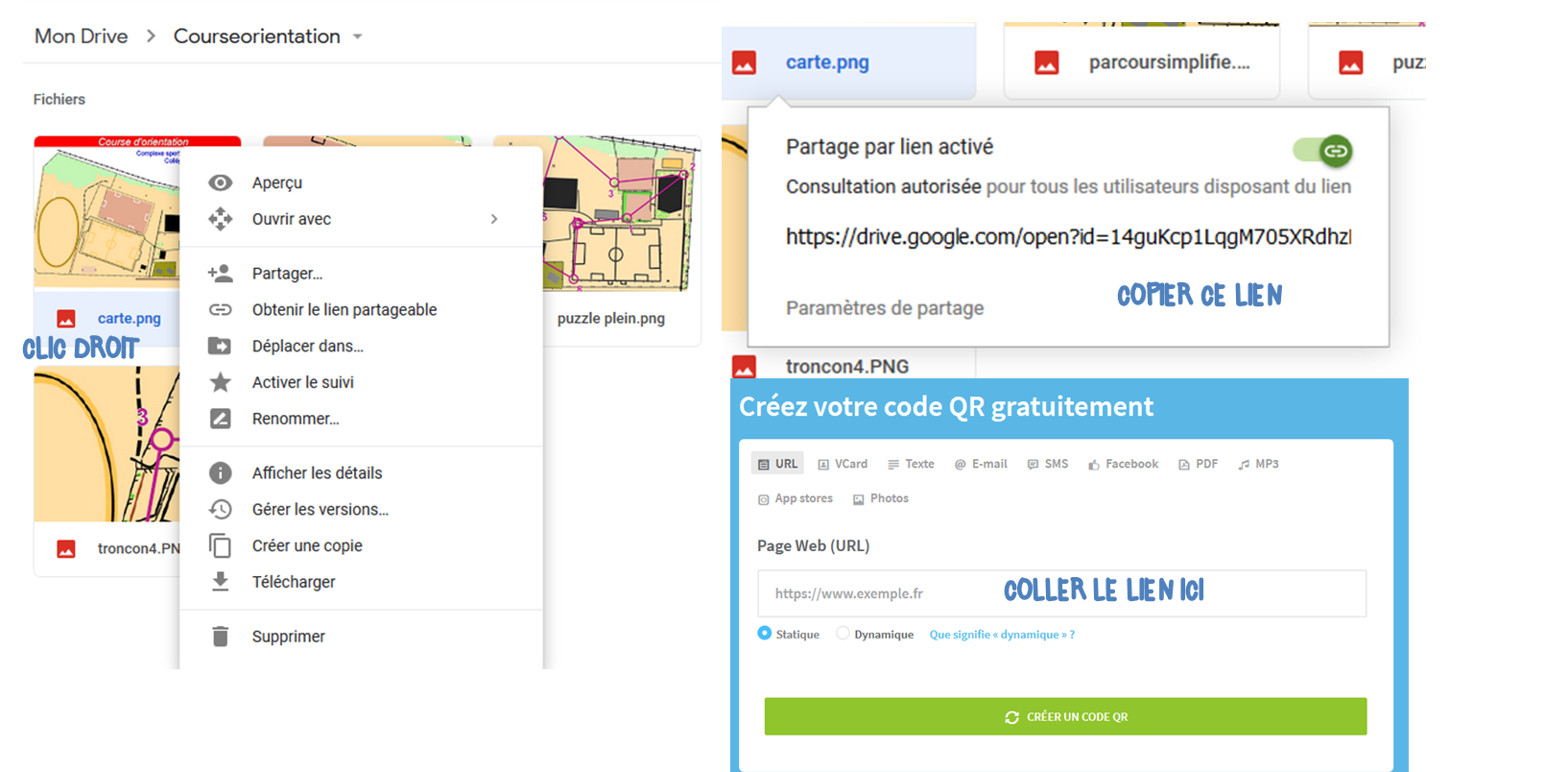
Pour ma part, j’utilise Google Drive pour héberger mes images puis, je récupère le lien de partage que je rentre dans le générateur de QR codes.
Cette méthode permet à l’élève lorsqu’il le scanne de récupérer la photo d’aide sur son téléphone.
Quelques exemples de fichiers